Како се користи диктат на Мац-у (09.15.25)
<п> Традиционални и вероватно најлакши начин писања бележака и е-поште је путем тастатуре и миша рачунара. Међутим, ако из било ког разлога не можете да користите тастатуру или миш, можете да користите другу функцију која се зове Аппле диктат. Диктат може бити врло користан у одређеним ситуацијама. На пример, ако сте заузети нечим и желите да напишете хитну белешку или е-пошту, употреба функције диктирања уместо да типкате белешку на тастатури и кликнете мишем за слање е-поште, омогућиће вам ефикасно обављање више задатака. / п> Како поставити диктат на Мацу <п> Функција диктирања је стандардна за Мац уређаје, али мораћете да је укључите и подесите пре него што почнете да је користите. Да бисте укључили функцију диктирања, следите ове кораке: <ул> <ли> Идите до <стронг> Системске поставке кликом на малу <стронг> икону Аппле у горњем левом углу угао екрана. <п>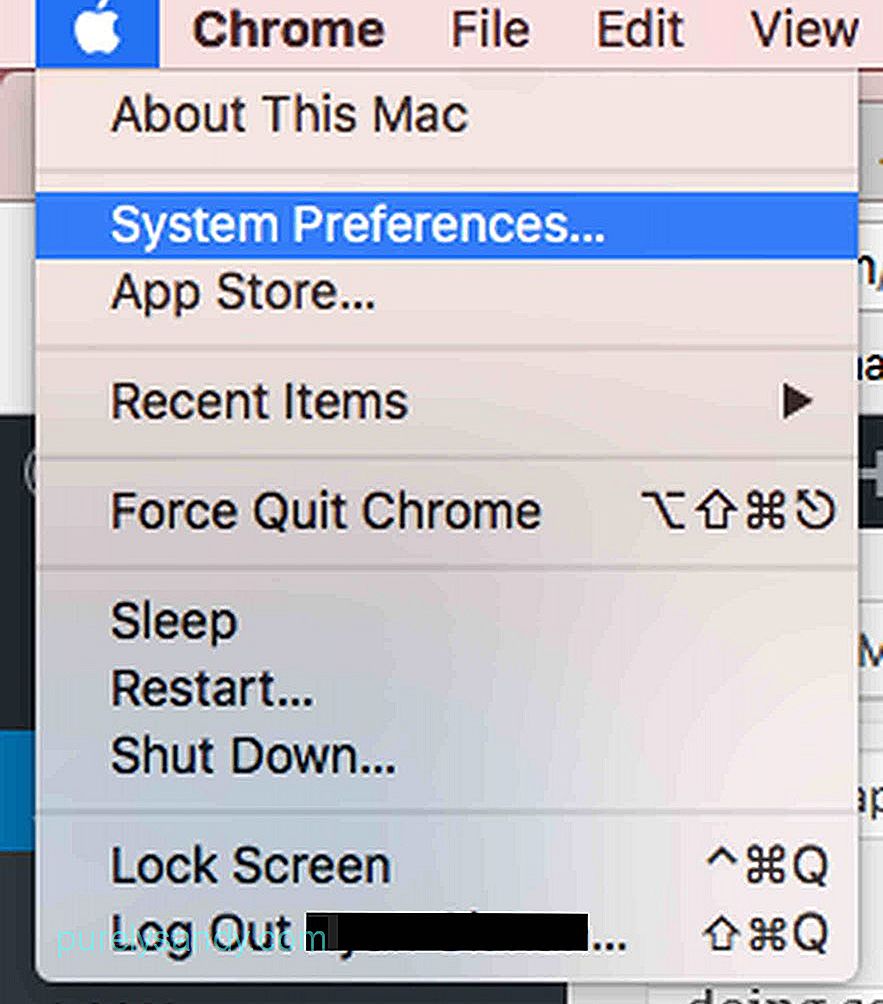 <ул> <ли> Кликните на <стронг> Тастатура . <п>
<ул> <ли> Кликните на <стронг> Тастатура . <п> 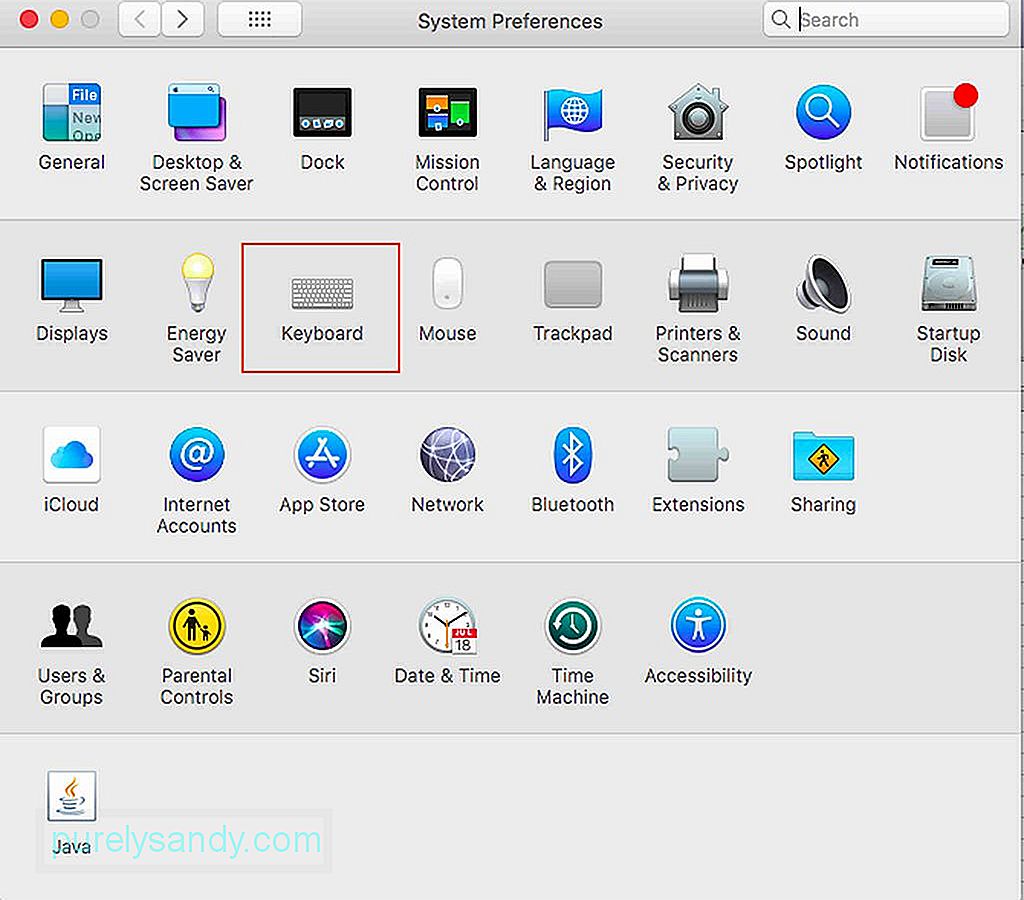 <ул> <ли> Кликните картицу <стронг> Диктат . <п>
<ул> <ли> Кликните картицу <стронг> Диктат . <п> 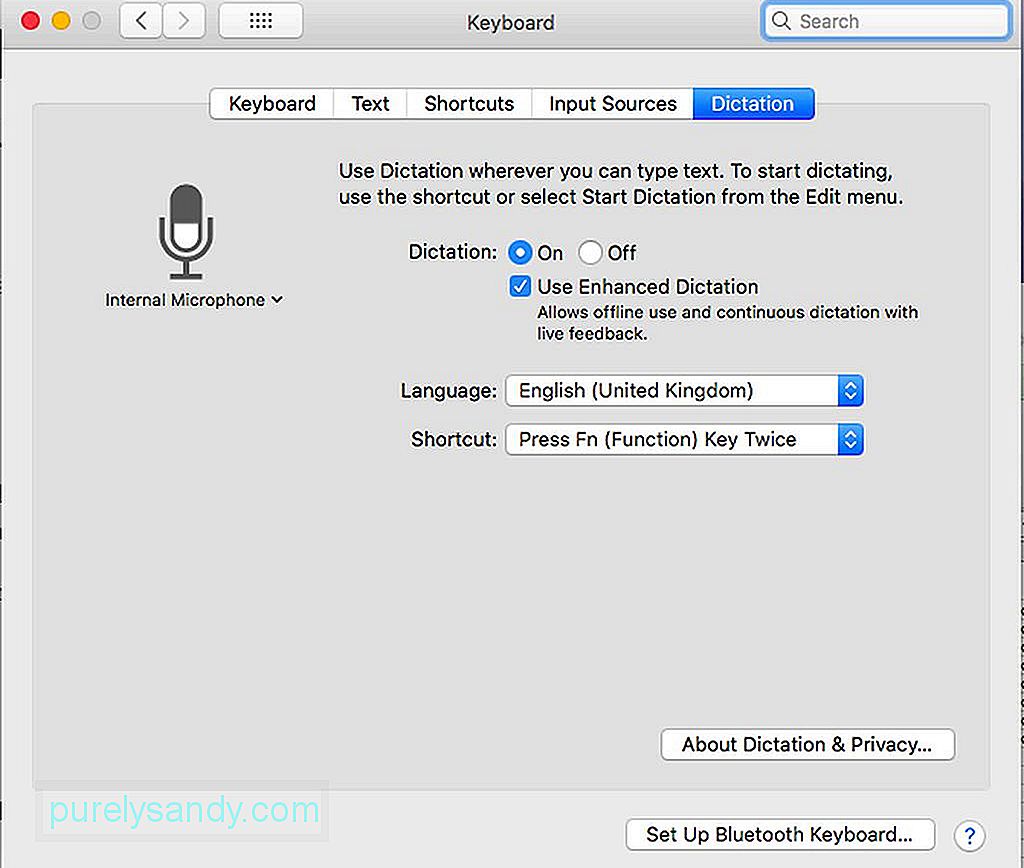 <ул> < ли> На картици <стронг> Диктат биће вам дато неколико опција. Обавезно означите радио дугме <стронг> Укључено . <ли> Означите поље <стронг> Користи побољшану диктату . Побољшани диктат вам омогућава да користите функцију чак и када је Мац ван мреже. <ли> Изаберите жељени <стронг> језик и <стронг> пречица да бисте је укључили кад год вам треба то. Пречице су низ тастера које ћете требати откуцати на тастатури да бисте укључили диктат када вам затреба. На пример, двоструко куцање тастера Фн може се користити за омогућавање диктирања. <ли> После тога бисте прилично подесили Мац функцију диктирања. Постоје и друга подешавања која можете подесити, али основна подешавања су довољна за почетак. Како се користи функција диктирања на Мац-у<п> Аппле-ова функција диктирања на Мац-у је једноставна, али мораћете да се приклоните и то може потрајати. То је зато што ћете морати да запамтите подоста команди. У ствари, доступно је преко стотину наредби, али не брините јер можете започети са неколико основних наредби, а остало научити с временом по потреби. Међутим, било би добро да одвојите време за преглед доступних команди само да бисте се упознали са оним што је доступно. Такође је важно узети у обзир команде специфичне за различите апликације. Дакле, ако користите диктат за писање и слање е-поште, постојаће другачији скуп наредби у поређењу са писањем и чувањем белешке. Када пишете е-пошту, можете такође додати име примаоца / е, тему, поруку, а затим послати е-пошту без куцања на тастатури или помоћу миша да бисте кликнули на команде. <п> Ако желите да почнете да максимизирате функцију, почните са нечим једноставним, попут писања и слања е-поште. Да бисте то урадили, отворите апликацију за е-пошту, а затим притисните жељену пречицу да бисте отворили диктат. Појавиће се мали оквир са иконом микрофона. Да бисте приказали листу доступних команди за ту апликацију, једноставно реците <стронг> прикажи команде . Појавиће се искачући прозор који приказује листу команди, као што су <стронг> клик , <стронг> прекидач , <стронг> напуштање и <стронг> следеће поље < / јак> између осталих. Аппле-ова функција диктирања несумњиво ће вам добро доћи ако требате да користите свој уређај у потпуности без употребе руку. Али, имајте на уму да се свим Мац-овим функцијама не може управљати диктатом. Одвојите време да се упознате са доступним командама, како бисте могли ефикасно да користите диктат. <п> Да бисте осигурали да функција диктирања функционише добро кад год вам затреба, мораћете да будете сигурни да је ваш Мац све време у најбољем стању. Срећом, оптимизација вашег Мац-а није тако тешка као што би се чинило. Апликација за поправак Мац-а помоћи ће вам да максимизирате РАМ, меморију и друге битне функције на уређају.
<ул> < ли> На картици <стронг> Диктат биће вам дато неколико опција. Обавезно означите радио дугме <стронг> Укључено . <ли> Означите поље <стронг> Користи побољшану диктату . Побољшани диктат вам омогућава да користите функцију чак и када је Мац ван мреже. <ли> Изаберите жељени <стронг> језик и <стронг> пречица да бисте је укључили кад год вам треба то. Пречице су низ тастера које ћете требати откуцати на тастатури да бисте укључили диктат када вам затреба. На пример, двоструко куцање тастера Фн може се користити за омогућавање диктирања. <ли> После тога бисте прилично подесили Мац функцију диктирања. Постоје и друга подешавања која можете подесити, али основна подешавања су довољна за почетак. Како се користи функција диктирања на Мац-у<п> Аппле-ова функција диктирања на Мац-у је једноставна, али мораћете да се приклоните и то може потрајати. То је зато што ћете морати да запамтите подоста команди. У ствари, доступно је преко стотину наредби, али не брините јер можете започети са неколико основних наредби, а остало научити с временом по потреби. Међутим, било би добро да одвојите време за преглед доступних команди само да бисте се упознали са оним што је доступно. Такође је важно узети у обзир команде специфичне за различите апликације. Дакле, ако користите диктат за писање и слање е-поште, постојаће другачији скуп наредби у поређењу са писањем и чувањем белешке. Када пишете е-пошту, можете такође додати име примаоца / е, тему, поруку, а затим послати е-пошту без куцања на тастатури или помоћу миша да бисте кликнули на команде. <п> Ако желите да почнете да максимизирате функцију, почните са нечим једноставним, попут писања и слања е-поште. Да бисте то урадили, отворите апликацију за е-пошту, а затим притисните жељену пречицу да бисте отворили диктат. Појавиће се мали оквир са иконом микрофона. Да бисте приказали листу доступних команди за ту апликацију, једноставно реците <стронг> прикажи команде . Појавиће се искачући прозор који приказује листу команди, као што су <стронг> клик , <стронг> прекидач , <стронг> напуштање и <стронг> следеће поље < / јак> између осталих. Аппле-ова функција диктирања несумњиво ће вам добро доћи ако требате да користите свој уређај у потпуности без употребе руку. Али, имајте на уму да се свим Мац-овим функцијама не може управљати диктатом. Одвојите време да се упознате са доступним командама, како бисте могли ефикасно да користите диктат. <п> Да бисте осигурали да функција диктирања функционише добро кад год вам затреба, мораћете да будете сигурни да је ваш Мац све време у најбољем стању. Срећом, оптимизација вашег Мац-а није тако тешка као што би се чинило. Апликација за поправак Мац-а помоћи ће вам да максимизирате РАМ, меморију и друге битне функције на уређају.
Иоутубе видео: Како се користи диктат на Мац-у
09, 2025

